更新Mac计算机后,您可能不知道如何处理“iMessage的 Mac激活期间发生错误”,即使您定期更新Mac计算机以确保将其微调至完美并受到恶意软件保护。
有时在 iMessage 中,“激活过程中发生错误”出现在您的 Mac 计算机上。 那么,你如何解决这个问题? 我们的文章将为您提供一些您可以实施的各种方法,以便对 Messages(或 iMessage)中的所述激活错误消息进行故障排除。 让我们开始吧。
内容: 第 1 部分。如何修复在我的 Mac 上激活期间发生的错误?第2部分。总结:这14个解决方案入门
人们还阅读:如何修复Firefox在Mac上的崩溃,完全解决方案在这里 解决MacBook Pro卡在密码屏幕上的简便方法
第 1 部分。如何修复在我的 Mac 上激活期间发生的错误?
解决方案 01. 激活 iMessage 或消息的 Apple ID
首先,请确保已为“消息”应用程序激活了Apple ID。 这是为上述应用程序启用自己的Apple ID的方法:
步骤 01 – 转到消息应用程序,然后选择 优先 位于顶部菜单中。
步骤 02 – 选择“帐户”。
步骤03 –您可以在左侧边栏中看到iMessage吗? 然后,选择“ iMessage”。
步骤04 –现在,确保显示了您帐户的Apple ID。 另外,请确保已选中标有“启用这个帐户”。 如果它已经被选中,您可以先取消选中它。 然后,等待大约一分钟。 在此之后,再次选中上述框。
步骤05 –最后,再次登录您的Messages应用程序。 检查错误是否仍然发生或已解决。
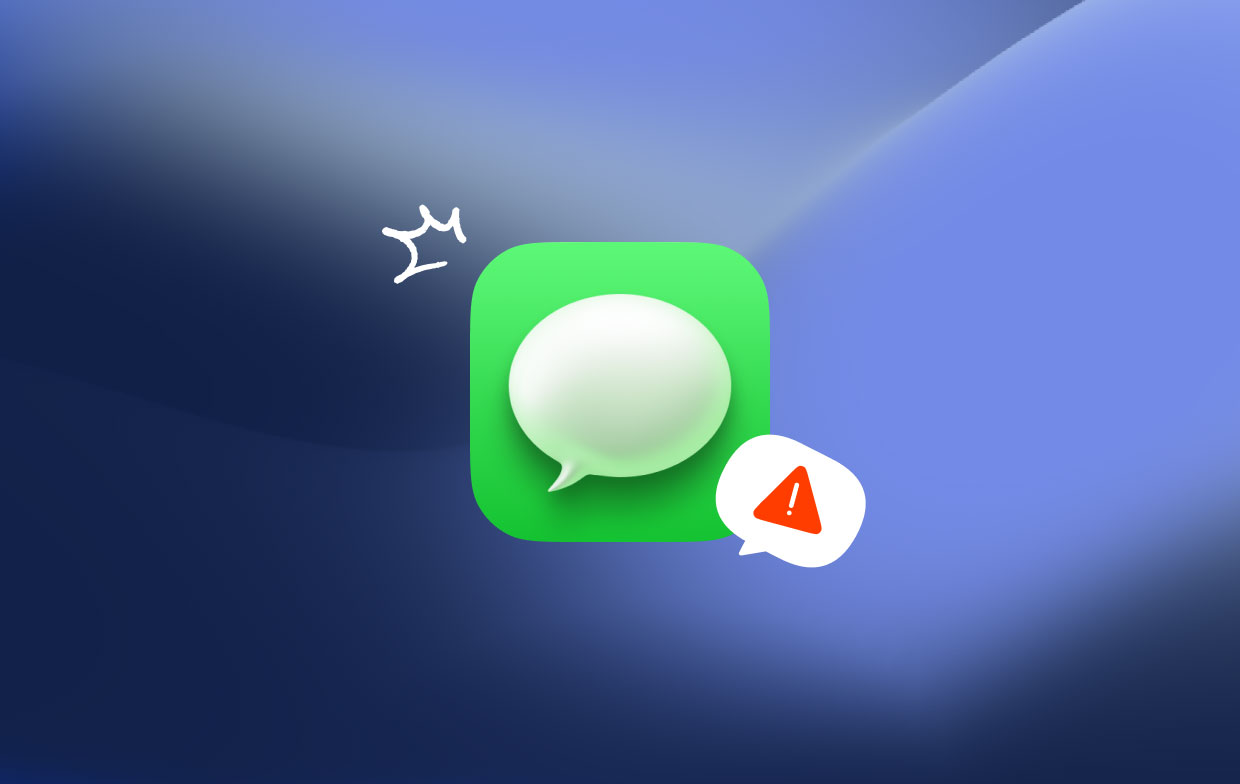
解决方案02.检查Apple的系统状态
苹果可能有系统中断。 这就是为什么你必须确定他们是否真的这样做。 为此,您必须访问 苹果的系统状态页面. 然后,注意 iMessage 状态。 如果显示为黄色,则表示 Apple 内部存在问题。 他们很可能会在他们的最后解决问题。
但是,如果 iMessage 显示为绿色,则表示 Apple 方面没有问题,问题出在您这边。
然后,按照下一个解决方案来了解如何解决 iMessage 在 Mac 计算机上的“激活过程中发生错误”的错误。
解决方案 03. 检查您的日期和时间设置
Apple支持社区中的一些用户指出,确保您的日期和时间设置正确将解决此问题。 使用以下步骤的方法如下:
步骤 01 – 转到 Apple 菜单,然后选择 系统偏好设定.
步骤02 –现在, 选择日期和时间.
步骤03 –在此步骤中,您必须确保时区,日期和时间正确无误。 您可以使用手机或平板电脑仔细检查。 或者,您可以访问浏览器,告诉您所在位置的正确日期和时间。
步骤 04 – 现在,检查“自动设置日期和时间“ 盒子。 如果该框已经被选中,那么您可以简单地取消选中它。 再等一分钟。 然后,再次选中该框。
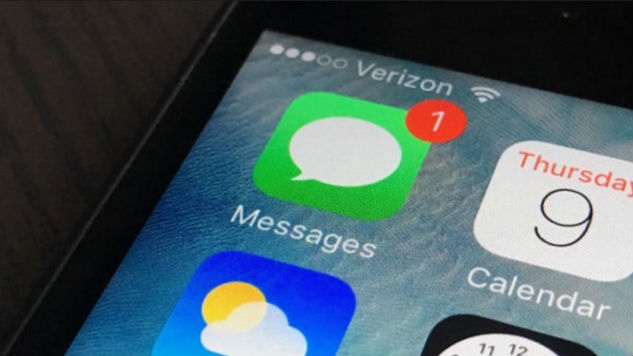
解决方案 04. 检查关联的 Apple ID
确保您的Apple ID及其对应的密码正确无误。 如果不是,您将无法激活iMessage。 这就是为什么它会向您显示错误。 这是确保您具有正确的Apple ID的方法:
步骤01 –打开浏览器。 然后,转到Apple ID帐户页面。 使用您用于iMessage的Apple ID和密码登录。
步骤 02 – 如果您无法登录 Apple ID,则可能需要将密码重置为新密码。
步骤03 –在Mac中打开邮件。 然后,选择“首选项”。 之后,选择帐户。
步骤04 –选择特定的iMessage帐户。 然后, 按登出.
步骤 05 – 等待约 30 秒。 然后,使用相同的 Apple ID 再次登录。
解决方案 05. 重置 NVRAM
这对你来说可能是行话。 但是,您可能需要重置 NVRAM 以解决 iMessage 的“Mac 激活过程中发生错误”的问题。 iMessage 有很多设置,可以在称为 NVRAM 的某个部分中找到。 如果您使用的是旧版 Mac 计算机,这称为 PRAM。
重要的是要注意,当您重置Mac的NVRAM时,各种设置(例如,显示分辨率,时区,音量)将重置为默认设置。 因此,在重置NVRAM之前,必须确保知道当前设置。
您可以按照以下步骤进行重置:
步骤01 –关闭Mac。 按下以下键再次将其重新打开: Command + Option + P + R.
步骤02 –等待大约30秒钟,然后再释放四个键。 Mac现在看起来像在按住键的同时将重新启动。 但是,您必须记住以下几点:
- 如果Mac通常每次启动时都会播放启动铃声,那么您必须在2键之后释放四个键nd 听到启动铃声。
- 如果您拥有iMac Pro(或者如果您使用2018年发布的MacBook Pro型号),则必须在显示Apple徽标时释放四个键,然后第二次消失。 请注意,这是徽标第二次出现并消失之后。
- 如果您具有固件密码,则必须先关闭固件密码。 必须在重置NVRAM之前完成此操作。
步骤03 –重置NVRAM后,您可以简单地更新由于该过程而已默认设置的设置。
解决方案 06.检查第三方安全或网络工具(或应用程序)
您是否已安装防病毒软件,VPN,防火墙或任何其他3rd 您的Mac计算机中的网络聚会应用程序? 然后,您必须确保它不会阻塞或阻碍iMessage使用的网络端口。
不必禁用已安装的每个软件。 您可以暂时停用另一软件,直到找到罪魁祸首。 然后,禁用网络软件后,您可以尝试再次登录iMessage。

解决方案 07. 从应用程序文件夹中打开 iMessages
有用户报告说,一旦您在 Mac 计算机的“应用程序”文件夹中打开“消息”,他们就可以再次登录。 转到 Mac 的硬盘驱动器并启动应用程序文件夹。 然后启动 iMessages 并查看 iMessage 在 Mac 上是否仍然出现“激活期间发生错误”的问题。
如果可行,您应该从Dock中拖动旧的应用程序图标。 然后,将新图标再次拖到Dock中。 这样,您就知道您正在从Mac的Dock中打开更新的iMessage应用程序。
解决方案 08. 解决迁移 Mac 计算机的用户帐户时出现的问题
您可能已经购买了一台新的Mac计算机。 因此,与您的Apple ID关联的信息已经无效。 您可以采取以下措施解决此问题。
步骤01 –在Mac上关闭iMessage。 然后,访问“应用程序”,然后转到“实用程序”。 然后,访问“钥匙串访问”。
步骤02 –选择“登录”,然后在侧边栏中选择“密码”。
步骤 03 – 现在使用 Spotlight 搜索(这是实际的搜索栏)。 然后,输入字母“IDS”。 查看结果并找到显示您的 Apple ID 的项目。 这通常有一个“-AuthToken”位于Apple ID的末尾。
步骤04 –现在,删除具有iMessage问题的Apple ID的实际文件。
步骤05 –关闭您当前所在的窗口。然后,重新启动Mac计算机。 再次启动iMessage。 然后,尝试重新登录,如果可以的话。
解决方案 09.您可能需要考虑的其他修改
以下是您可以对钥匙串访问执行的其他操作,以确保修复 Mac 上“激活期间发生错误”的 iMessage 错误:
步骤01 - 访问应用程序>实用程序>钥匙串访问.
步骤02 –找到以下两个文件:
- ID:身份-RSA-公钥
- ids:身份-rsa-私钥
步骤03 –再次找到带有“ -AuthToken”的Apple ID。 选择它以及在步骤02中的两个文件。
步骤04 –删除所有这三个文件。
步骤05 –然后重新启动Mac。 尝试重新登录到iMessage。
解决方案 10.删除所有内容
如果仍然显示错误,则应删除名称开头部分包含“ ids”字样的文件。 方法如下:
步骤01 –访问应用程序>实用程序>钥匙串访问。
步骤02 - 输入“ IDS” 在搜索栏中。
步骤03 –删除所有表明该文件是实际应用程序密码的文件(位于“种类”类别下面)。
步骤04 –一旦删除,请确保关闭“钥匙串访问”。 然后,重新启动Mac计算机。 现在,尝试重新登录到您的iMessage应用。
解决方案 11. 停用 iCloud 钥匙串
您必须关闭iCloud密钥,因为它可能会弄乱很多事情。 为此,请按照以下步骤操作:
步骤01 –打开系统偏好设置> iCloud。
步骤 02 – 取消选中标有“钥匙串”的显示框。
步骤03 –选择“继续在这台Mac上”是您的信用卡和Safari密码的备份副本。
步骤04 –关闭“系统偏好设置”窗口。 重新启动Mac计算机。 然后,再次启动iMessage。
解决方案 12. 删除 Mac 钥匙串中的 iMessage 密钥
步骤01 –访问应用程序>实用程序>钥匙串访问。
步骤02 –选择“登录”,然后 选择“所有项目”.
步骤03 –在搜索栏中输入单词“ iMessage”。
步骤04 –删除显示的文件。
步骤05 –重新启动Mac计算机。 然后,再次登录到iMessage。

解决方案 13. 删除 iMessage 应用程序的推送通知
在执行此操作之前,您已经备份了Mac。 这样,如果有任何问题,您将拥有它的副本。 因此,以下是删除iMessage的推送通知的方法:
步骤 01 – 转到您的硬盘驱动器,然后按“Library“。
步骤02 –访问“偏好设置”。
步骤03 –查找名为 “com.apple.apsd.plist=。 将其拖放到垃圾箱。
步骤04 –如果计算机希望您输入管理员密码,只需输入。
步骤05 –重新启动Mac计算机。 然后尝试重新登录您的iMessage帐户。 检查它是否有效。
解决方案 14. 最后,致电 Apple 技术支持
上面我们说的这些你都做了吗? Mac 上的“激活过程中发生错误”是否仍然存在? 您可能需要致电 Apple 的技术支持。 也许你去了另一个国家? 然后,Apple 可能会认为您的帐户已被盗用。 您可以要求检查该公司的 iMessages 平台是否屏蔽了 Apple ID 并禁止其在您的 Mac 电脑中使用。
或者,苹果公司的技术支持团队可能还有其他未包含在此处的解决方案。 您可以致电他们,询问他们是否可以帮助您解决问题。 这样,您可以确保已解决错误,而不必再次进行处理。 涉及iMessage(和其他应用程序)错误时,所述支持团队知识渊博,经验丰富。
第2部分。总结:这14个解决方案入门
在本文中,我们已经告诉您如何修复 Mac 上“激活期间发生错误”的 iMessage。 我们已经告诉您 13 种不同的解决问题的方法。 最后一个解决方案,14th 一,涉及致电苹果公司的支持团队,以确保您解决了该问题。 有时,他们为您解决iMessage问题提供了正确的解决方案。 这14个解决方案可能令人困惑,但是,大多数解决方案确实有效。
您如何看待我们上面的解决方案? 您还有其他想要共享的解决方案吗? 在下面的评论部分让我们知道。 我们很高兴听到您的要求。 在下面简单评论,让我们知道您的想法。




西里尔2023-04-20 16:56:51
Решение 11. помогло, спасибо
多米尼克·卡迈克尔2021-10-05 14:20:56
谢谢 - 这是对我有用的那个。 没有别的事情可以做到这一点。 我想说,Apple 的系统有什么弱点。 解决方案 11:停用 iCloud 钥匙串
iMyMac2021-10-06 08:19:25
很高兴为您提供帮助。